Bạn có thể sử dụng Trình mô phỏng Android để kiểm thử cách ứng dụng chạy trên Android Automotive OS.
Thêm hình ảnh hệ thống
Để có thể tạo các thiết bị ảo Android Automotive OS, bạn sẽ phải thêm hình ảnh hệ thống thông qua Trình quản lý SDK của Android Studio.
Thêm hình ảnh hệ thống chung
Android Studio bao gồm các hình ảnh hệ thống chung cho Android Automotive OS mà bạn có thể dùng để kiểm thử ứng dụng cũng như những thông tin bạn nên sử dụng khi chụp ảnh màn hình cho Cửa hàng Play.
| Tên | Cấp độ API | Cấu trúc | Cửa hàng Play | Google Automotive App Host |
|---|---|---|---|---|
| Hình ảnh hệ thống Automotive Intel x86 Atom | 28 | x86 | ✔ | |
| Automotive có hình ảnh hệ thống Intel x86 Atom trên Cửa hàng Play | 29 | x86 | ✔ | ✔ |
| Automotive có hình ảnh hệ thống Intel x86 Atom_64 trên Cửa hàng Play | 30 | x86 | ✔ | ✔ |
| Automotive có hình ảnh hệ thống ARM 64 phiên bản 8a trên Cửa hàng Play | 32 | ARM | ✔ | ✔ |
| Automotive có hình ảnh hệ thống Intel x86 Atom_64 trên Cửa hàng Play | 32 | x86 | ✔ | ✔ |
Làm theo các bước sau để cài đặt hình ảnh hệ thống chung:
- Trong Android Studio, hãy chọn Tools > SDK Manager (Công cụ > Trình quản lý SDK).
- Nhấp vào thẻ SDK Platforms (Nền tảng SDK).
- Nhấp vào Show Package Details (Hiện thông tin chi tiết về gói).
- Chọn (các) hình ảnh cần tải xuống (xem bảng trước để biết thông tin chi tiết)
Nhấp vào Apply (Áp dụng), rồi nhấp vào OK.
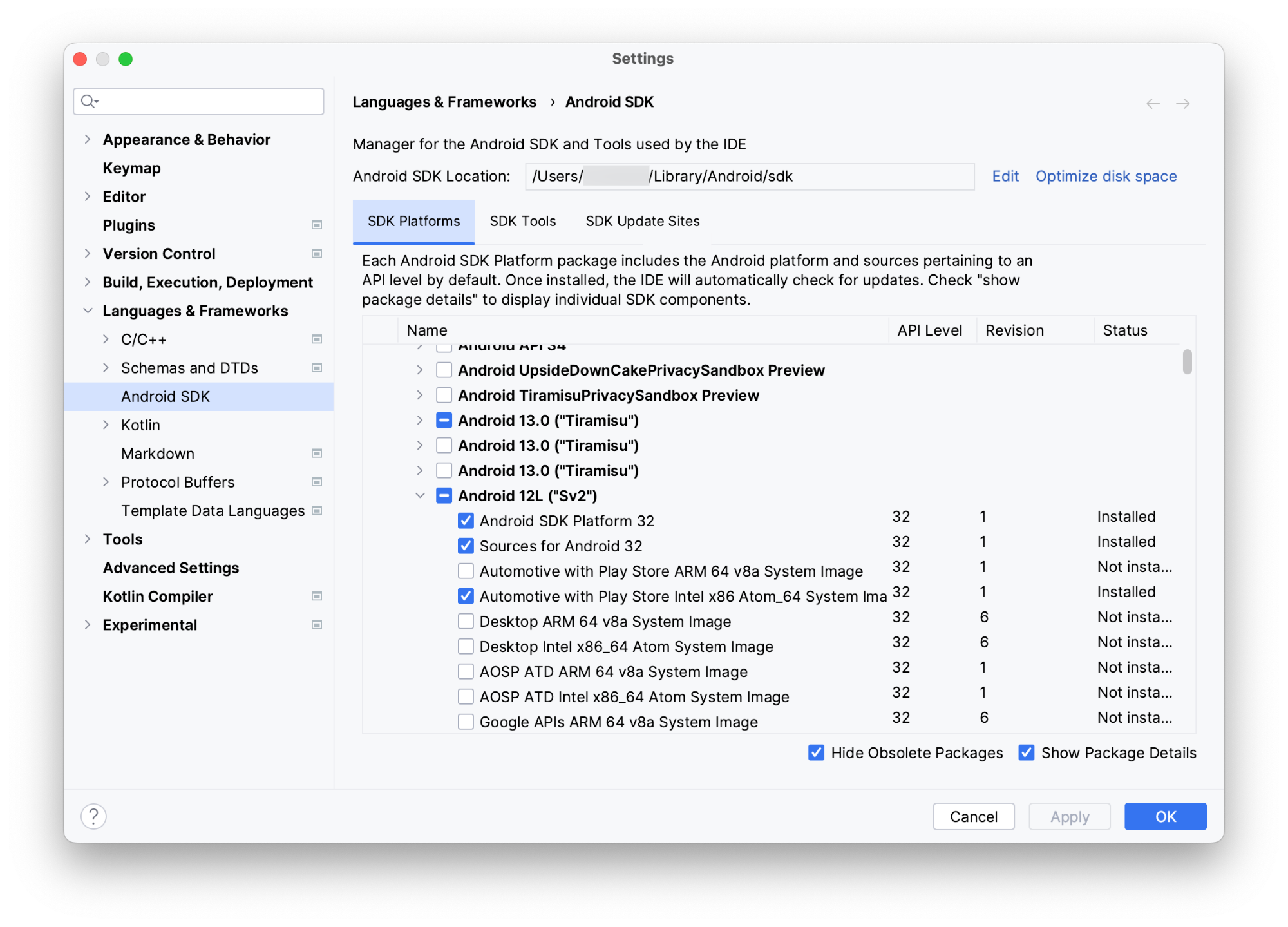
Thêm hình ảnh hệ thống từ Nhà sản xuất thiết bị gốc (OEM)
Bạn có thể thêm hình ảnh hệ thống từ OEM cụ thể cho xe GM, Honda, Polestar, Volvo và các dòng xe khác. Vui lòng làm theo các bước trên trang web dành cho nhà phát triển của OEM:
Theo thứ tự bảng chữ cái:
Tạo AVD trên ô tô và chạy trình mô phỏng
Làm theo những bước sau để tạo một Thiết bị Android ảo (AVD) đại diện cho một xe chạy Android Automotive OS, sau đó sử dụng AVD đó để chạy trình mô phỏng:
- Trong Android Studio, hãy chọn Tools > AVD Manager (Công cụ > Trình quản lý thiết bị ảo Android).
- Nhấp vào Create Virtual Device (Tạo thiết bị ảo).
- Trong hộp thoại Select Hardware (Chọn phần cứng), hãy chọn Automotive, rồi chọn một thiết bị. Nhấp vào Next (Tiếp theo).
- Chọn một hình ảnh hệ thống nhắm mục tiêu đến Automotive, chẳng hạn như Android 12L (Automotive with Play Store) (Android 12L (Automotive có Cửa hàng Play)), sau đó nhấp vào Next (Tiếp theo).
- Đặt tên cho AVD và chọn bất kỳ tuỳ chọn nào khác mà bạn muốn tuỳ chỉnh, rồi nhấp vào Finish (Hoàn tất).
- Trên thanh cửa sổ công cụ, hãy chọn AVD Android Automotive OS của bạn làm mục tiêu triển khai.
- Nhấp vào biểu tượng Run (Chạy)
 .
.
Dùng các chế độ điều khiển mở rộng của trình mô phỏng
Ngoài rất nhiều chế độ điều khiển mở rộng như trong các trình mô phỏng Android khác, trình mô phỏng Android Automotive OS còn có một số chế độ điều khiển mở rộng được thiết kế riêng.
Mô phỏng trạng thái phần cứng
Ngoài những cảm biến như gia tốc kế và con quay hồi chuyển mà Android API tiêu chuẩn có thể đọc khi sẵn sàng, các thuộc tính phần cứng khác dành riêng cho xe cũng được truyền tải thông qua Lớp trừu tượng phần cứng của xe (VHAL).
Những thuộc tính này được lập mô hình bằng lớp VehiclePropertyIds.
Khi trình mô phỏng đang chạy, bạn có thể sửa đổi giá trị của những thuộc tính này thông qua tính năng Dữ liệu ô tô của các chế độ điều khiển mở rộng. Ví dụ: để đặt vận tốc hiện tại của xe, bạn có thể tìm thuộc tính về tốc độ (VehiclePropertyIds.PERF_VEHICLE_SPEED) rồi thay đổi giá trị của thuộc tính đó.
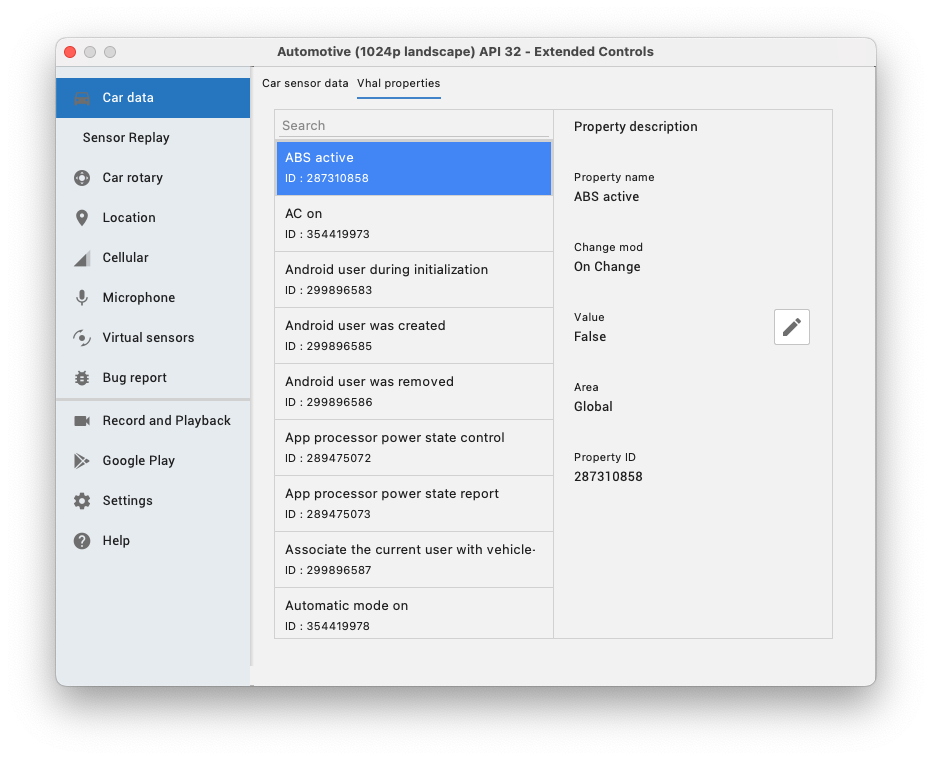
Mô phỏng hoạt động lái xe
Để mô phỏng hoạt động lái xe, bạn cần đặt Tốc độ ô tô thành một giá trị không rỗng và Hộp số thành một giá trị không phải P (Đỗ xe). Để mô phỏng trạng thái đỗ xe, bạn chỉ cần đặt Hộp số thành P (Đỗ xe). Bạn có thể làm như vậy bằng cách dùng thanh trượt hoặc bộ chọn trong tab Dữ liệu cảm biến ô tô hoặc sửa đổi các thuộc tính VHAL như đã trình bày trong phần trước.
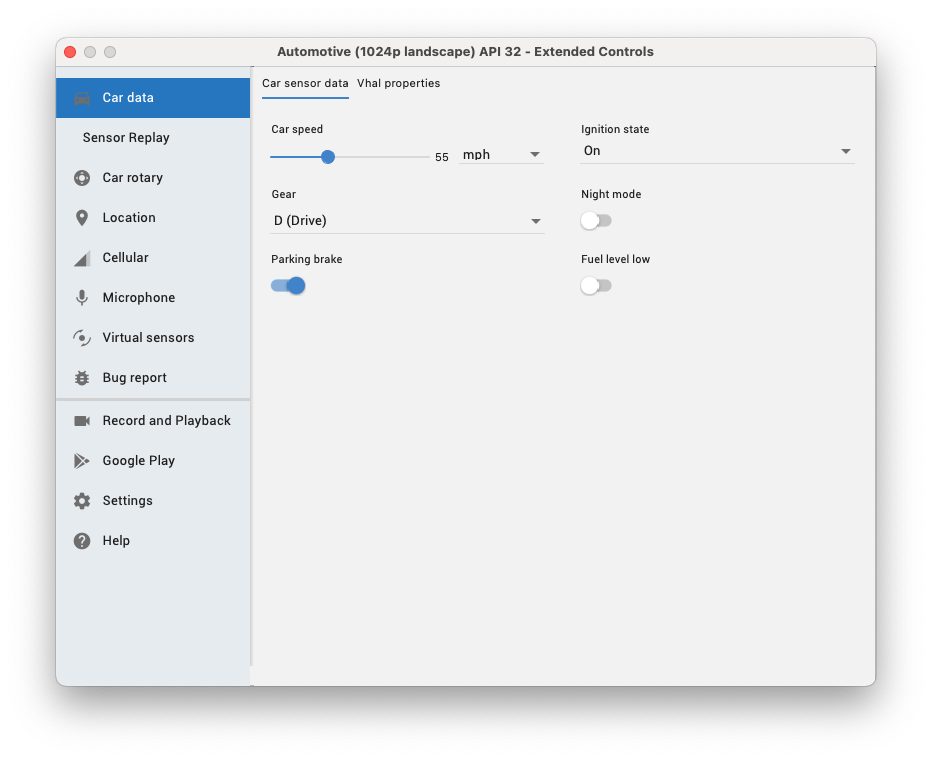
Kiểm thử phương thức nhập dữ liệu xoay
Ngoài màn hình cảm ứng, một số xe Android Automotive OS còn được trang bị một bộ điều khiển xoay, phụ thuộc vào các API lấy tiêu điểm giống như tính năng chỉ đường bằng bàn phím để người dùng tìm đường trong ứng dụng của bạn mà không cần chạm vào màn hình. Bạn có thể dùng công cụ phương thức nhập xoay của ô tô trong các chế độ điều khiển mở rộng để kiểm thử khả năng hỗ trợ của ứng dụng đối với phương thức nhập dữ liệu xoay.
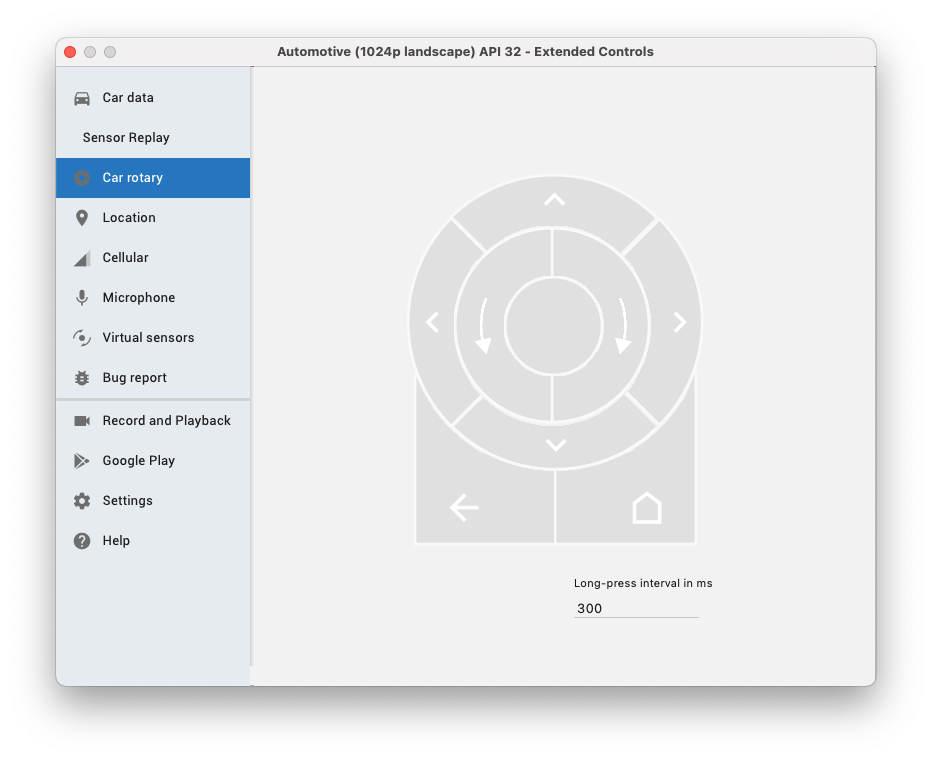
Chỉnh sửa cấu hình chạy cho ứng dụng đa phương tiện
Ứng dụng đa phương tiện trên ứng dụng Automotive OS khác với các ứng dụng Android khác. Android Automotive OS tương tác với ứng dụng đa phương tiện của bạn bằng cách sử dụng các ý định tường minh và bằng cách gửi lệnh gọi đến dịch vụ trình duyệt nội dung nghe nhìn của bạn.
Để kiểm thử ứng dụng của bạn, hãy xác minh rằng ứng dụng không có hoạt động khởi chạy trong tệp kê khai, sau đó ngăn mô-đun ô tô khởi chạy thông qua một hoạt động bằng cách hoàn thành các bước sau:
Trong Android Studio, chọn Run > Edit Configurations (Chạy > Chỉnh sửa cấu hình).

Chọn mô-đun ô tô của bạn từ danh sách các mô-đun trong ứng dụng.
Trong phần Launch Options > Launch (Tuỳ chọn khởi chạy > Khởi chạy), hãy chọn Nothing (Không có gì).
Nhấp vào Apply (Áp dụng) rồi nhấp vào OK.
